-
[Python入门教程]01 Python开发环境搭建
Python开发环境搭建
本文介绍python开发环境的安装,使用anaconda做环境管理,VS code写代码。搭建开发环境是学习的第一步,本文将详细介绍anaconda和vs code的安装过程,并测试安装结果。
视频教程链接:https://www.bilibili.com/video/BV1Uu4y1x7hm/
一、安装Anaconda
进入anaconda官网:Anaconda | The World’s Most Popular Data Science Platform
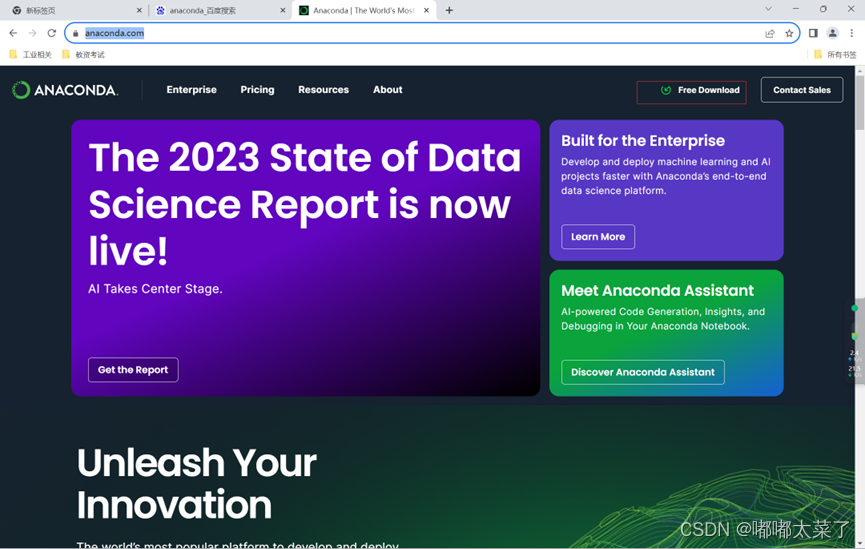
点击Free Download进入下载页面,根据自己的系统选择合适的安装包安装:
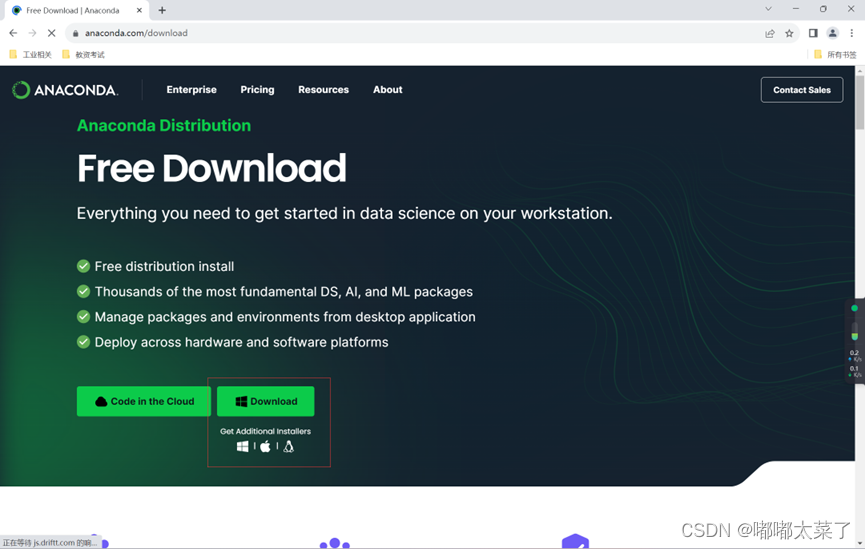
双击安装包,进行安装,点击next:
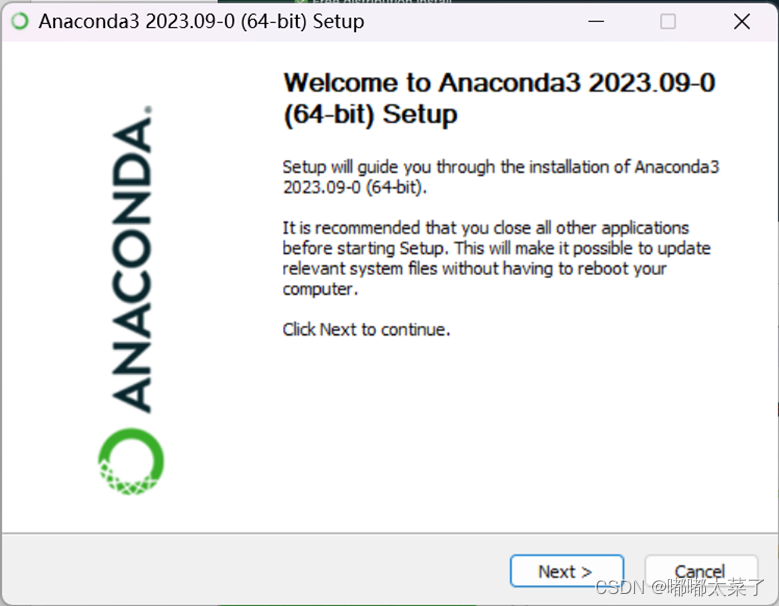
点击I Agree:
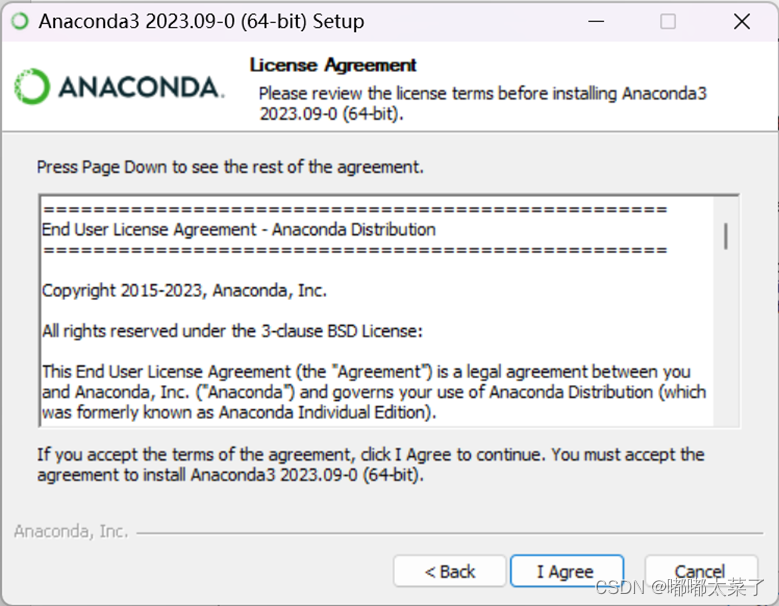
根据自己的需求选择安装的用户,点击Next:
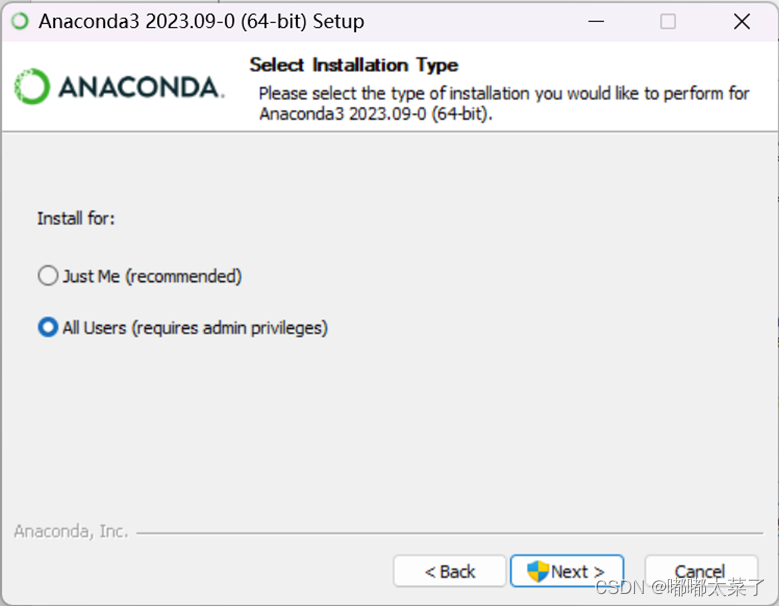
选择安装位置,路径最好不包含空格,next:
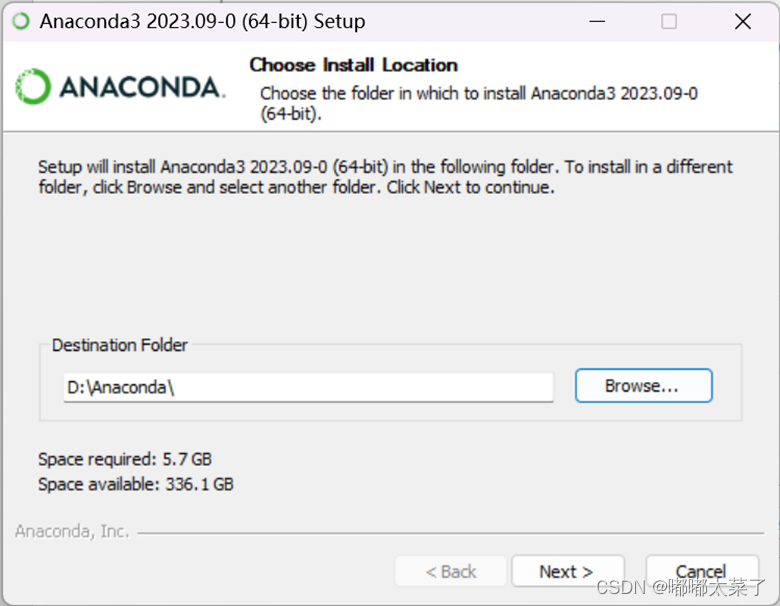
全选,点击Install:
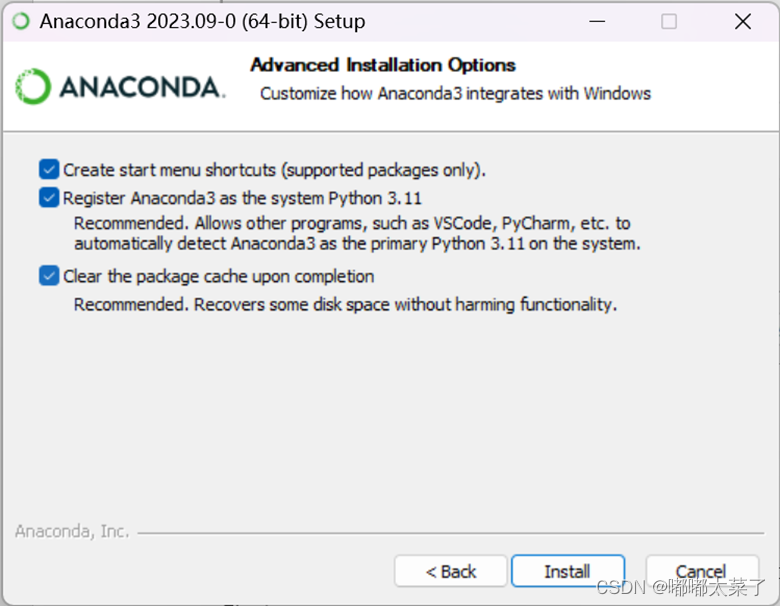 等待安装好了,点击next:
等待安装好了,点击next:
其他的页面都点击next,一直到出现完成的界面,如下点击finish:
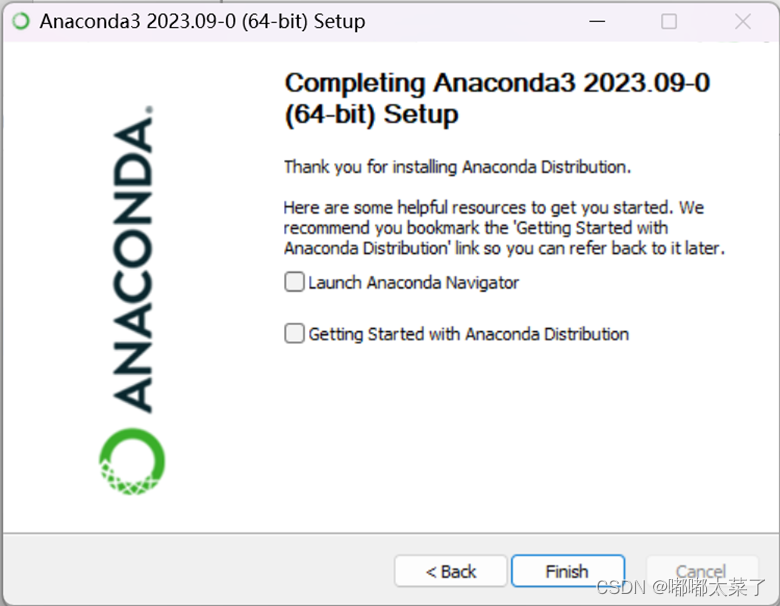
安装anaconda后,进入安装路径的condabin目录,如图:
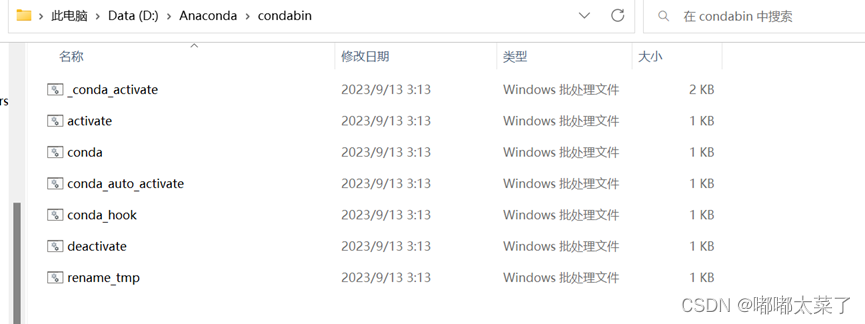
鼠标右键->在终端中打开,输入命令 conda init,关闭终端。
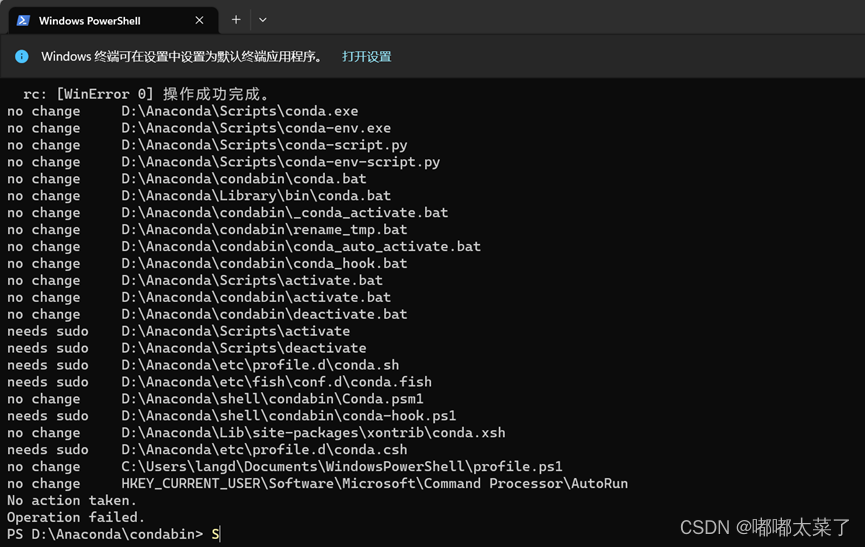
二、VS Code安装
打开vscode官网:Visual Studio Code - Code Editing. Redefined,点击Download for Winodws,下载安装包:
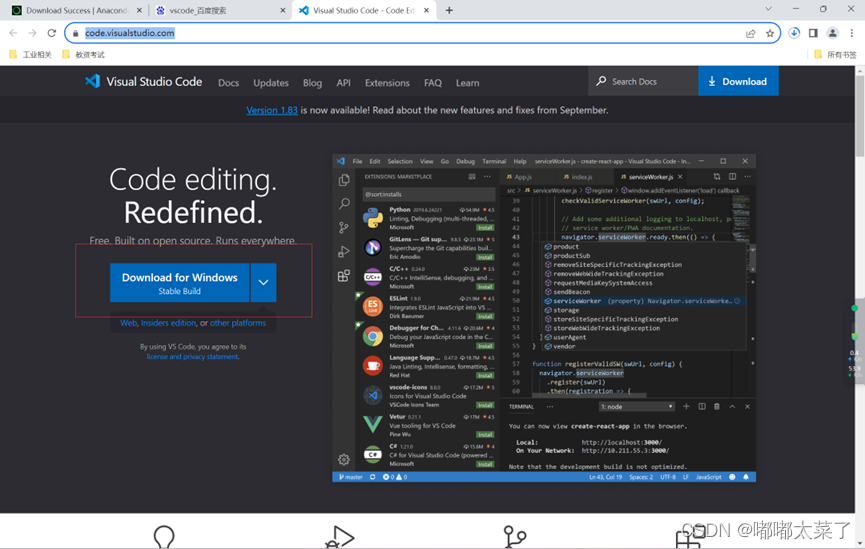
双击安装包,同意协议,点击下一步:
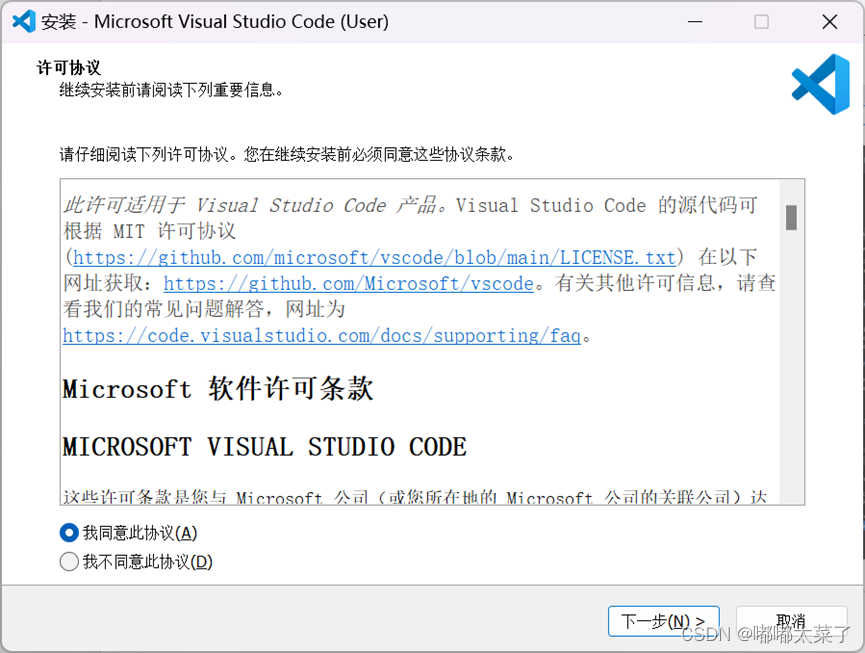
勾选全部选项,点击下一步:
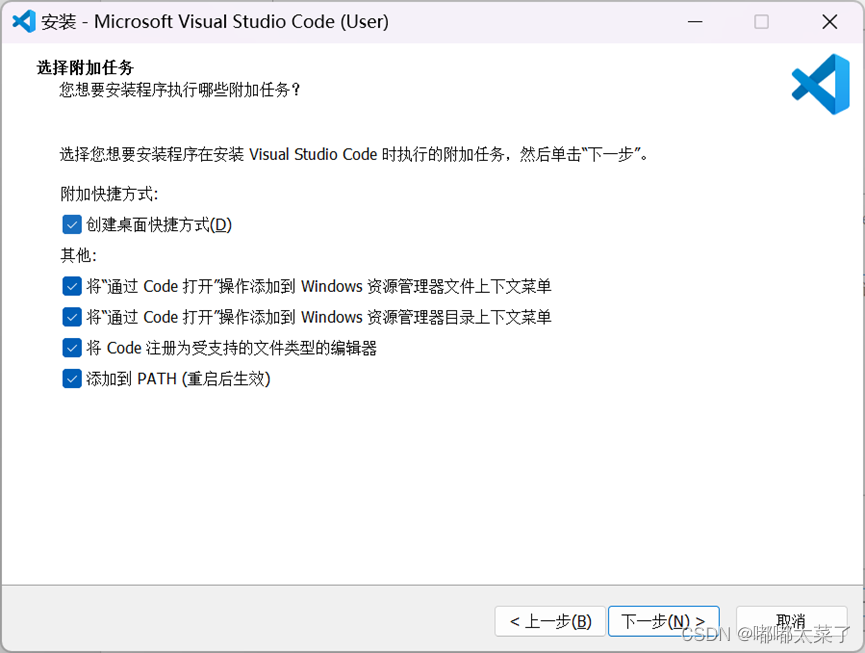
进入如下界面,点击安装:

耐心等待,出现如下界面点击完成:

三、测试
后续将使用vscode进行代码编写,这里先对vscode进行设置,点击Terminal->New Terminal:
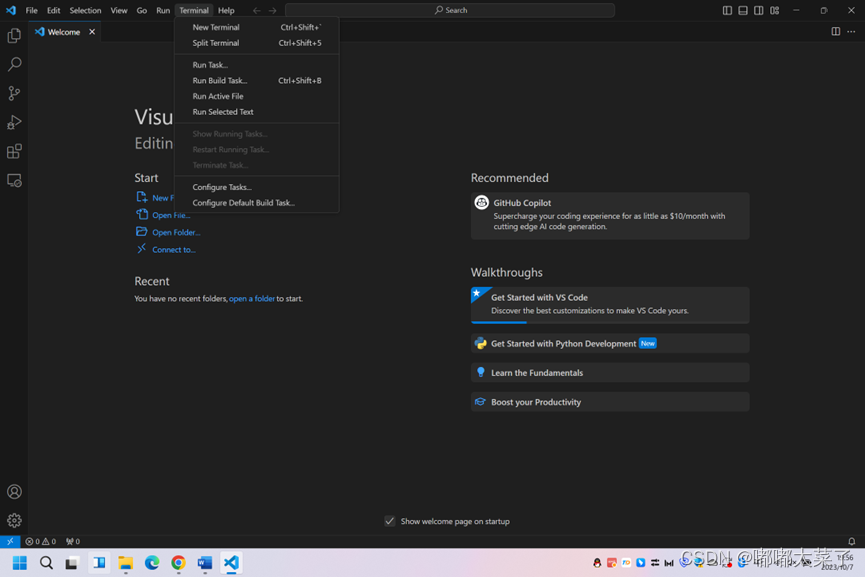
屏幕下方出现命令行,点击Select Default Profile,把终端改成cmd:
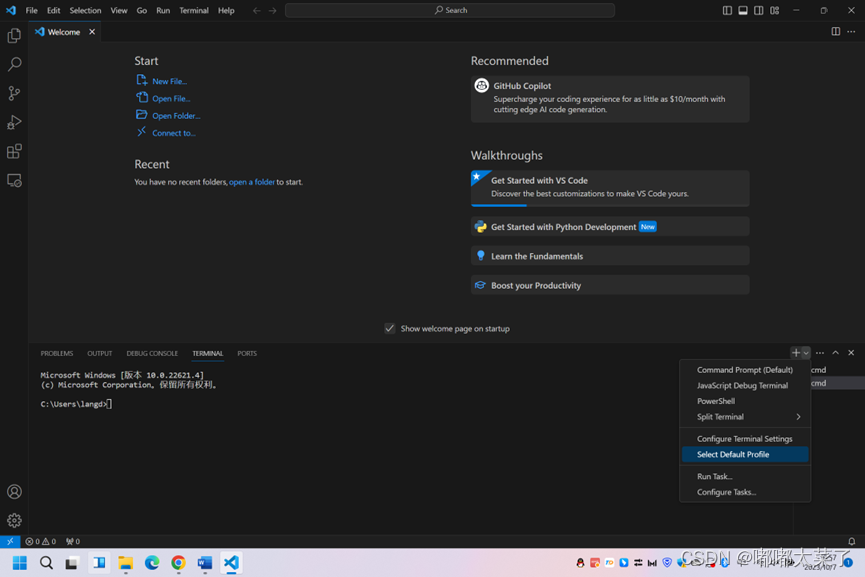
选择cmd.exe结尾的这个:
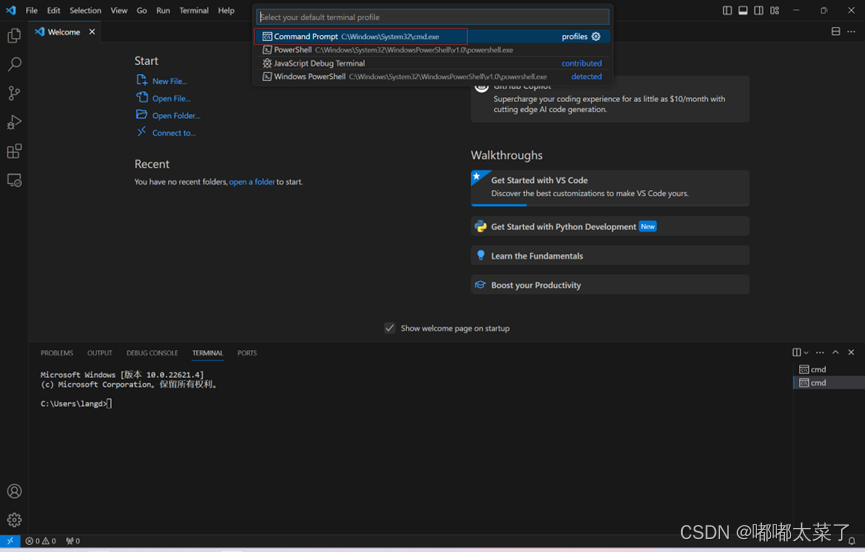
点击+号,创建一个新的终端(默认终端powershell可能在使用conda时存在问题),在命令行输入conda env list,查看当前的虚拟环境:
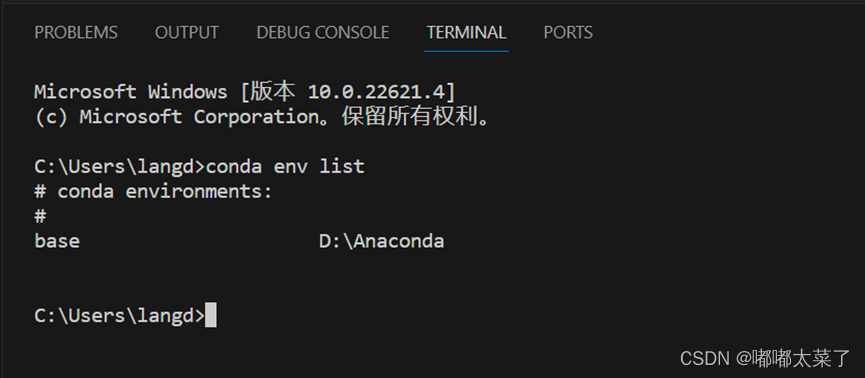
可以看到当前有一个base虚拟环境,这里新建一个名字为learning的虚拟环境,python版本为3.9,命令为 conda create -n learning python=3.9
出现以下界面,输入y,回车:
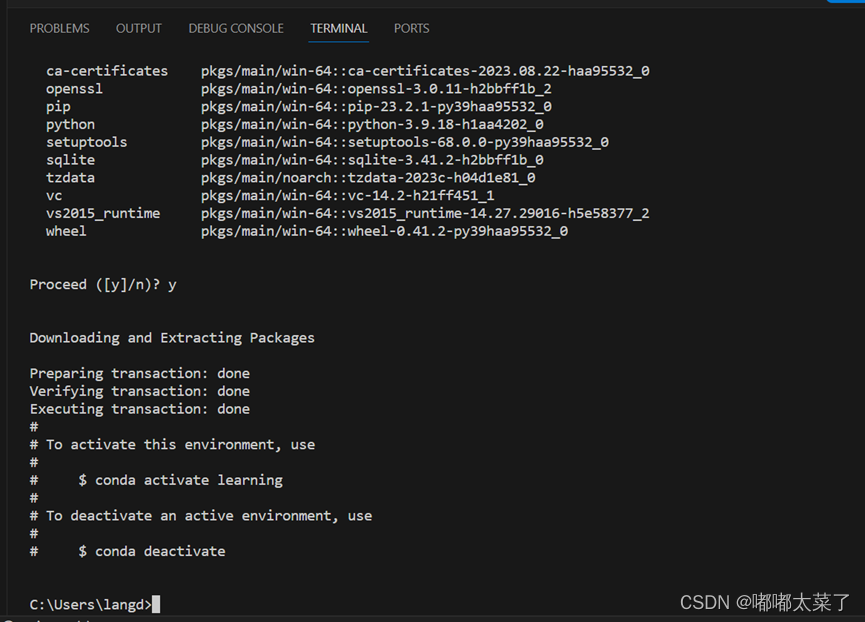
出现以上界面说明成功创建了名为learning的虚拟环境,运行命令 conda activate learning,进入虚拟环境:
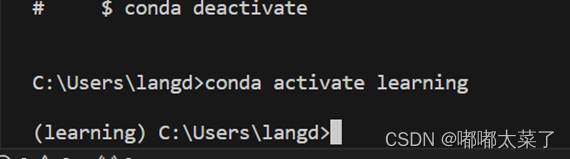
命令行路径前出现(learning),现在已经进入虚拟环境,输入python:

可以看到当前的python版本为3.9.18,输入print(‘Hello world!’),测试第一个python程序,结果如下:

可以看到打印出了Hello world! ,说明环境已经搭建完成。
-
相关阅读:
BUG系列路径规划算法原理介绍(六)——BugFlood算法
工作经验总结之 Eslint 报错和开发技巧。
python学习第四天之分支结构
吐槽记~(这个帖子是我的垃圾桶)~哈哈
C++ 访问说明符详解:封装数据,控制访问,提升安全性
1.4_20 Axure RP 9 for mac 高保真原型图 - 案例19 【放大效果】
Java实现拼图小游戏
华为云桌面Workspace,让云上工作更高效
卫星通讯助力船舶可视化监控:EasyCVR视频汇聚系统新应用
typescript78-react支持ts的目录结构
- 原文地址:https://blog.csdn.net/qq_40035462/article/details/133655883